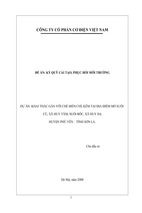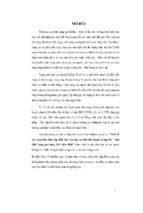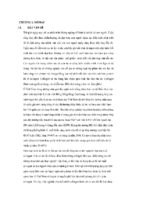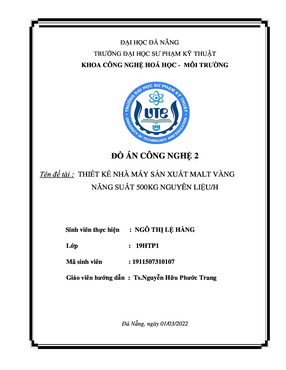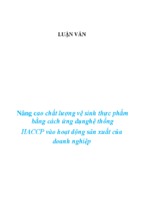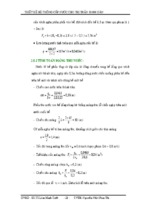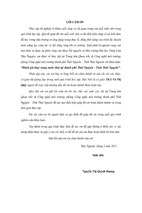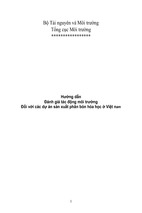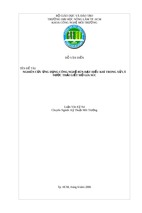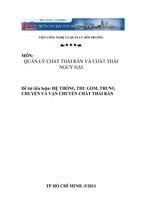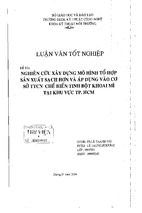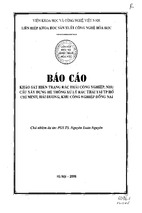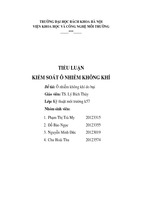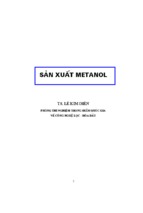Mô tả:
TRƯỜNG ĐẠI HỌC GIAO THÔNG VẬN TẢI TP. HỒ CHÍ MINH
KHOA ĐIỆN - ĐIỆN TỬ VIỄN THÔNG
Lớp KM07
BÁO CÁO MÔ TẢ GIAO DIỆN SHARE
FILES (ProShare)
Ver 1.0
Nhóm Share Files :
Chu Mạnh Tuấn
Lại Ngọc Huỳnh Anh
Võ Khắc Sao
Tp .Hồ Chí Minh tháng 9 năm 2010
I. Mô tả yêu cầu:
-
ProShare là phần mềm chia sẻ file trực tuyến giữa các client trong 1 server, vừa có
chức năng share file, vừa có chức năng receive file.
Client thực hiện các chức năng mà ProShare cung cấp. Server của ProShare sẽ
thực hiện chức năng truyền file giữa client sau khi đã xác thực username & password.
ProShare có form đăng nhập để xác nhận user đang online, cũng là để server xác
nhận 1 địa chỉ user sẽ sử dụng các chức năng.
Form làm việc chính trong ProShare thể hiện các chức năng mà nó cung cấp:
Share file & Receive file. Trong 1 phiên làm việc, ProShare luôn có thông báo về việc
kiểm tra kết nối client tới server.
II. Sơ đồ các giao diện:
III.
Mô tả form làm việc:
1. Form Login:
Form đăg nhập là một form đơn giản được mở ra đầu tiên khi người dùng sử dụng
chương trình share file , giúp người dùng nhập thông tin chứng thực cá nhân gồm hai
thành phần là Username và Password nếu đã được đăng ký trước đó, còn nếu người dùng
là người đầu tiên sử dụng chương trình thì có thể đăng ký thêm tài khoản qua lên kết
đăng ký ở góc của Form.
-
User Name & password: nhập thông tin chứng thực, đã đăng kí từ trước.
-
Login: truyền thông tin chứng thực lên server, thành công thì chuyển qua form
Share & Receive Files, thất bại cho client đăng nhập lại(không chuyển file).
-
Sign up: chuyển qua form đăng kí thông tin thành viên.
2. Form Share & Receive Files:
-
Username-ProShare : Tên của user đang đăng nhập vào ProShare.
-
About ProShare: thông tin bản quyền của phần mềm, chuyển qua form copyright.
-
Username: tên user trong server sẽ thiết lập chức năng Share hoặc Receive Files
với user đang đăng nhập.
-
File share: đường dẫn tới file share trong máy.
-
SHARE: thực hiện chức năng share file với user khác.
-
RECEIVE: thực hiện chức năng receive file với user khác.
-
Thoát: quay trở về FormLogin.
3. Form SignUp:
Người dùng mới sau khi nhấn Sing up trong form đăng nhập sẽ được chuyển qua Form
Singup để đăng ký tài khoản trong chương trình bằng việc khai báo các thông số như trên
Form như sau
-
You full name: tên đầy đủ của bạn
Login name : Tên để sử dụng sau này đăng nhập
Choose a password: gõ mật khẩu đăng nhập
Re-enter password: nhập lại mật khẩu
Email: địa chỉ Email để liên lệ
Your Phone: số điện thoại liên hệ
Sau khi khai báo các thông tin trên đầy đủ nhấn nút SignUp để đăng ký( các thông tin
trên sẽ được phần mềm lưu vào sử dụng cho việc đăng nhập sau này), và phần mềm
chuyển qua Form Login.
4. Form Copyright:
- Xem thêm -